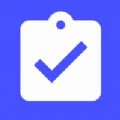d3dx9_42.dll丢失 d3dx9_42.dll丢失修复教程
- 作者:佚名
- 来源:52下载站
- 时间:2023-06-14 13:53:36
d3dx9 42.dll文件在是DirectX中的必备文件。文件简介 d3dx9 42.dll文件在C:\Windows\System32下,是DirectX中必备文件,许多游戏需要此文件运行。d3dx9_42.dll正式版可以解决统弹出错误提示。有些很多电脑新手朋友碰到了d3dx9_42.dll丢失的问题不知道修复怎么办,小编出了个d3dx9_42.dll丢失的问题修复攻略,想了解知道的小伙伴一起往下看看吧!
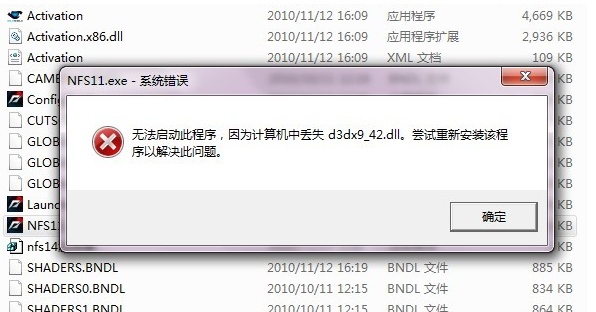
d3dx9_42.dll丢失问题解决攻略:
d3dx9_42.dll是DirectX软件的一部分。收到与此文件关联的错误消息意味着您遇到与Microsoft DirectX有关的错误.Microsoft DirectX是一组应用程序编程接口(API),可帮助处理与游戏编程,视频和其他多媒体相关的任务。
您永远不应该尝试从随机Internet网站下载丢失的文件,因为它根本不是一个安全的举动。您可以轻松下载恶意或损坏的文件,而不是您真正需要的文件。但是,为简化您的任务,UGetFix专家准备了一个简单指南,介绍如何修复“d3dx9_42.dll缺失”问题。
下面提供的解决方案可以帮助解决与文件相关的以下问题:
“找不到d3dx9_42.dll。重新安装可能有助于解决这个问题;
“找不到文件d3dx9_42.dll”;
“文件d3dx9_42.dll丢失”;
“找不到d3dx9_42.dll。”
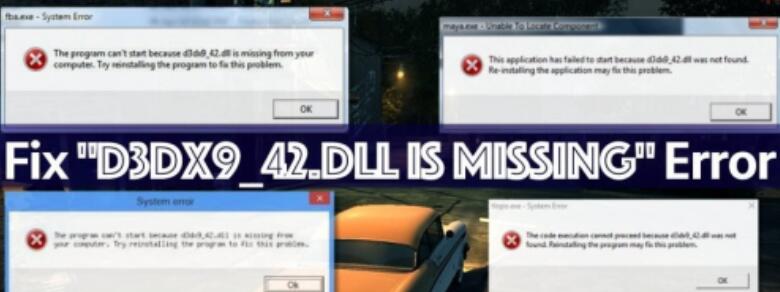
修复d3dx9_42.dll在Windows上丢失错误
方法一:
安装最新版本的DirectX
在大多数情况下,接收“d3dx9_42.dll缺失”错误表示您的PC上安装了不受支持(过时)的DirectX版本。这个问题很容易解决。
下载最新版本的DirectX 。下载文件后,打开它并按照进一步说明操作。安装软件后,重新启动计算机并尝试重新启动游戏。
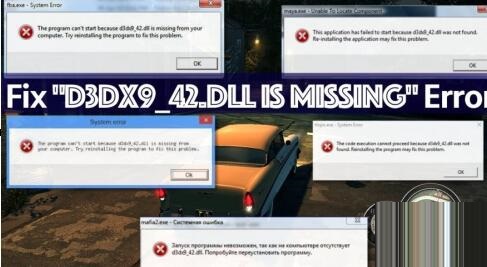
方法二:
更新图形驱动程序
按在同一时间这两个键盘键:Windows键+ X。从屏幕上显示的菜单中,选择“ 设备管理器”。邀请此面板的另一个选项是通过按下Windows Key + R,输入devmgmt.msc并单击“确定” 来打开“运行”提示。
查找显示适配器类别,然后单击旁边的箭头将其展开。现在,找到视频卡并右键单击它。在这里,选择更新驱动程序并执行提示消息提供的说明。
重新启动计算机以查看问题是否已解决。
方法3.重新安装或修复游戏
安装首选游戏时可能会出现一些错误。
转到“ 控制面板”>“应用和功能”。
找到无法启动的游戏并选择它。然后单击修复或更改。
按照指示。
如果建议的方法无法解决问题,请尝试完全卸载并重新安装游戏。
方法4.自动修复d3dx9_42.dll错误
若提供的说明无法帮助您解决丢失的d3dx9_42.dll文件的问题,请尝试使用有助于自动解决各种Windows错误和问题的软件。建议使用Reimage或RegCure Pro软件。
以上这里为各位分享了d3dx9_42.dll丢失如何修复的全部内容了。有需要的朋友赶快来看看本篇文章吧。
相关下载
相关文章
游戏攻略
- 本类周排行
- 本类总排行
- 1 办事通
- 2 大学搜题酱2023app
- 3 龙珠直播
- 4 亿优米司机appv3.0
- 5 猜歌大神
- 6 闪速连
- 7 凡信app
- 8 YunPLC客户端app
- 9 神指计算器下载安装
- 10 地毯轰炸2安卓版
- 1 帮帮她走夜路历史版
- 2 新大陆app下载
- 3 写地网app
- 4 磁铁喷射器MagnetThrower
- 5 翼连WiFi管家app
- 6 超级恢复专家
- 7 小岛指挥官最新版
- 8 实况旅人无限加点
- 9 米加小镇奶茶乐园
- 10 任意购软件












![金铲铲之战S8.5飞天德莱文阵容怎么玩_金铲铲之战S8.5飞天德莱文阵容搭配攻略[多图]](/d/file/img/27/10siz4a0g5mti.png)
![疯狂梗传西游找到十处疼的地方怎么通关_抖音疯狂梗传西游找到十处疼的地方通关攻略[多图]](/d/file/img/28/04elo1gjpqebm.png)
![原神二净甸上方锚点怎么开_原神3.0二净甸上方锚点死域开启方法[多图]](/d/file/img/31/04mqjc2rgobog.jpg)
![地下城堡3魂之诗兑换码最新2022_地下城堡3魂之诗2022年9月19日礼包兑换码[多图]](/d/file/img/19/06nmwa02q0izp.jpg)



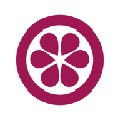












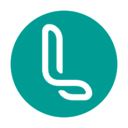










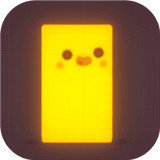

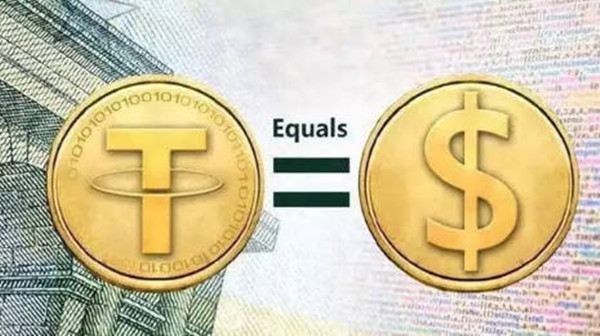
![王者荣耀赵怀真太极少年皮肤要多少钱_王者荣耀赵怀真太极少年皮肤价格介绍[多图]](/d/file/img/06/090gsa4bzdwlh.jpg)